Mettre à jour le BIOS (SNi20)
L’essentiel de la connectique de ces firewalls se situe en façade, sauf pour le port micro HDMI situé sur le dessus du produit.
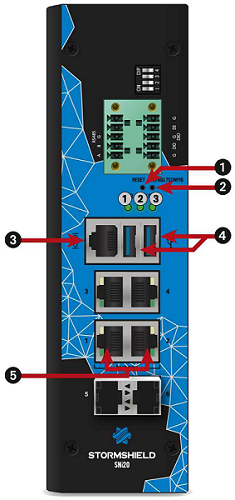 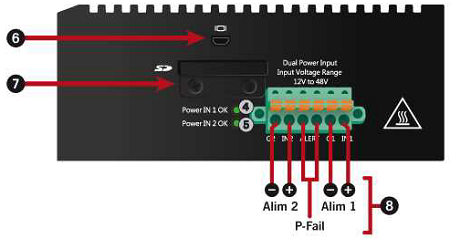 |
1 : Bouton Reset 2 : Bouton de mise en configuration d'usine (defaultconfig) 3 : Port série en mode console 4 : Ports USB 3.0 5 : Ports réseau Ethernet dédiés au Bypass 6 : Port micro HDMI : branchement de l'écran 7 : Emplacement carte SD 8 : Connecteur à vis six pôles (pour alimentation électrique redondante 48 V DC). |
Connecter les périphériques sur le firewall
- Raccordez l'écran sur le port micro HDMI (6) du firewall.
- Raccordez le clavier sur un port USB (4) du firewall.
- Insérez la clé USB dans le deuxième port USB (4).
Vérifier la version de BIOS du firewall
- Connectez-vous en console ou en SSH (à l'aide d'un logiciel de type Putty) au firewall.
- Authentifiez-vous à l'aide du compte admin.
- Tapez la commande : dmidecode -s bios-version
Le firewall affiche la version du BIOS : cette version doit être R1.03.
Mettre à jour le BIOS du firewall
IMPORTANT
Le processus de mise à jour est entièrement automatique et dure environ 5 minutes.
Une fois lancé, ce processus ne doit jamais être interrompu et le firewall ne doit absolument pas être déconnecté du réseau électrique. Ceci aurait pour conséquence de rendre votre firewall totalement inopérant.
Si votre firewall dispose de modules d'alimentation redondants, assurez-vous d'avoir branché les deux modules au réseau électrique.
- Lancez le redémarrage du firewall à l'aide de la commande reboot.
Le firewall démarre automatiquement sur la clé USB. - Depuis l'invite de commande, lancez l'exécutable FlashR106.nsh :
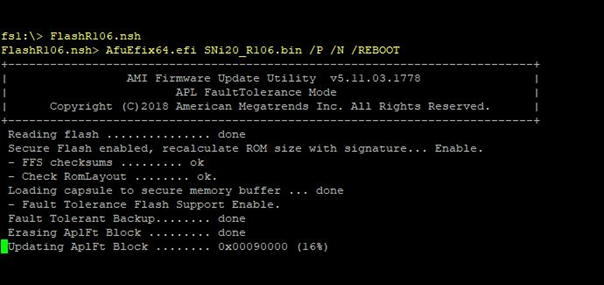
Lorsque le processus de mise à jour est terminé, le firewall redémarre automatiquement et affiche les informations suivantes :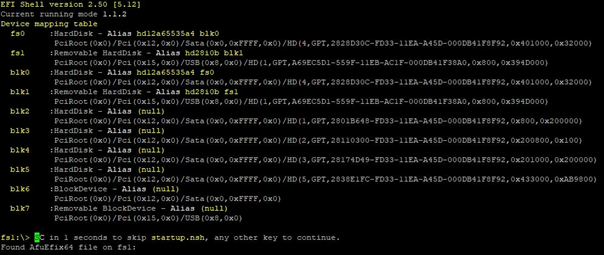
- Déconnectez l'alimentation électrique de votre firewall (ou les deux alimentations si votre firewall dispose de modules d'alimentation redondants).
- Débranchez la clé USB de votre firewall.
Vérifier la version de BIOS du firewall après mise à jour
- Branchez le(s) cordon(s) d'alimentation électrique au firewall SNi20.
Votre firewall démarre automatiquement. - Lorsque le système est entièrement redémarré après la mise à jour de BIOS (les 3 voyants Online, Status et Power sont actifs), appliquez de nouveau la procédure Vérifier la version de BIOS du firewall.
Cette fois le firewall doit indiquer une version égale à R1.06.